无论是在社交媒体平台上记录生活的点滴,还是在工作中需要处理和优化图片,图片编辑软件成为了我们的必不可少的工具。
然而, 在众多的选择中,如何挑选出适合自己的图片编辑软件,成为了一个值得思考的问题。
今天给大家推荐3个轻量级的图片编辑工具,让职场人轻轻松松编辑好图片~
PART 01
手机相册
手机大家有吧?手机相册 大家会使用吧?
那么我们拍摄完一张照片后,点击编辑文本 就可将我们对图片所想表达的意思进行点缀啦。
我们还可以用它调整图片的亮度、对比度、饱和度等,让图片的颜色更贴近我们肉眼看到的样子。
PART 02
改图鸭
这款手机上就能操作的 改图鸭 图片编辑处理工具,有着 图片综合编辑、图片压缩、图片格式转换以及一键抠图 等功能。
下面简单操作一番~
手机打开改图鸭界面,点击首页功能选择「 图片编辑 」后,将图片导入。
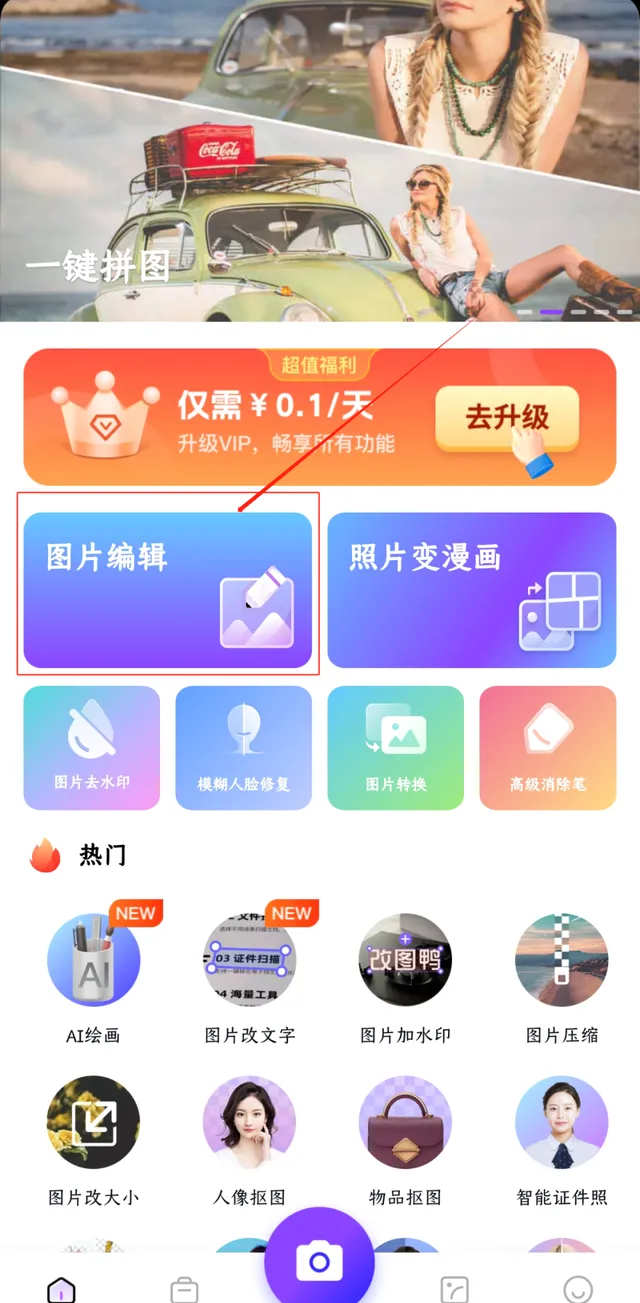
页面下方是各种图片编辑的选项,这里点击选择 「文字」 按钮,这时我们就可以在图片上打字输入文字内容啦~
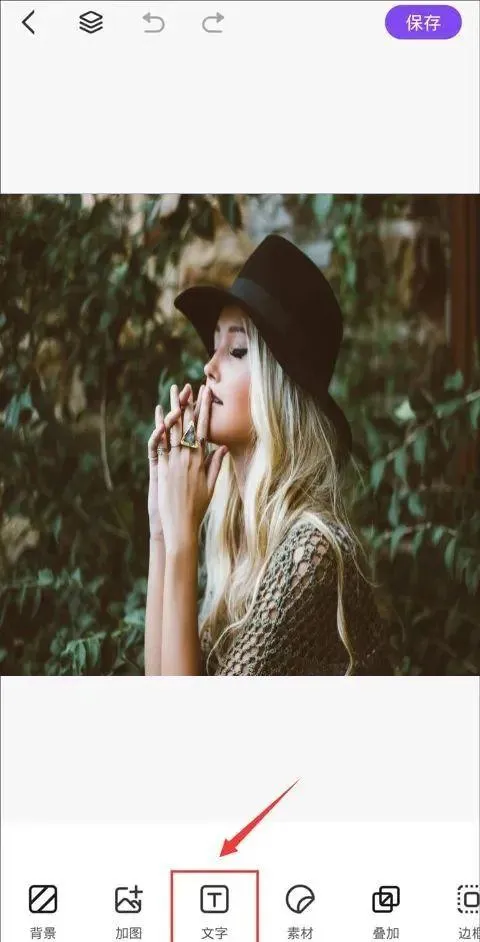
当然,它的其他编辑设置包括了 文字的颜色、描边、阴影、透明度 等专门设置按钮,只需根据自己的需要进行调整即可。
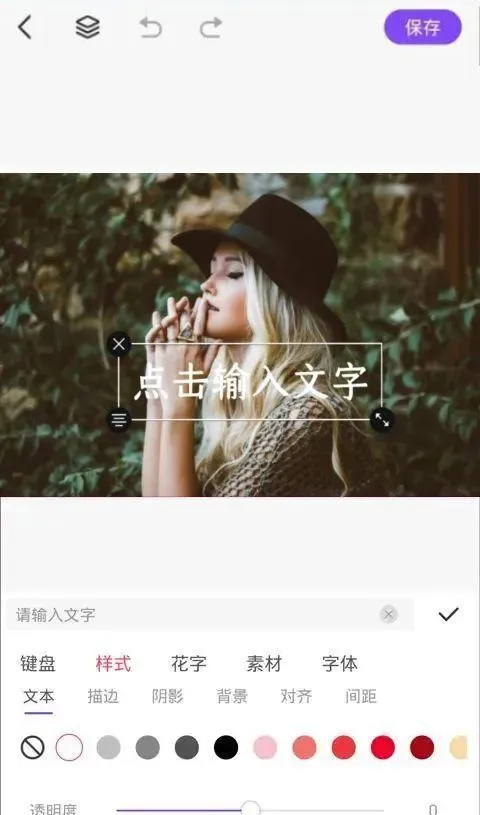
PART 03
微 信
微信 这个社交工具相信大家都知道吧,虽然它日常多数用来聊天和处理工作,但它其实也是可以对照片进行一些简单的编辑处理 。
打开任意一个聊天框,点击发送图片,选择里面的 「编辑」 功能,就可以对图片进行、添加文字、裁剪、添加贴纸操作。
不过在这个编辑图片方法, 图片质量可能会有所下降,比较适用于对清晰度没有太大要求的小伙伴。
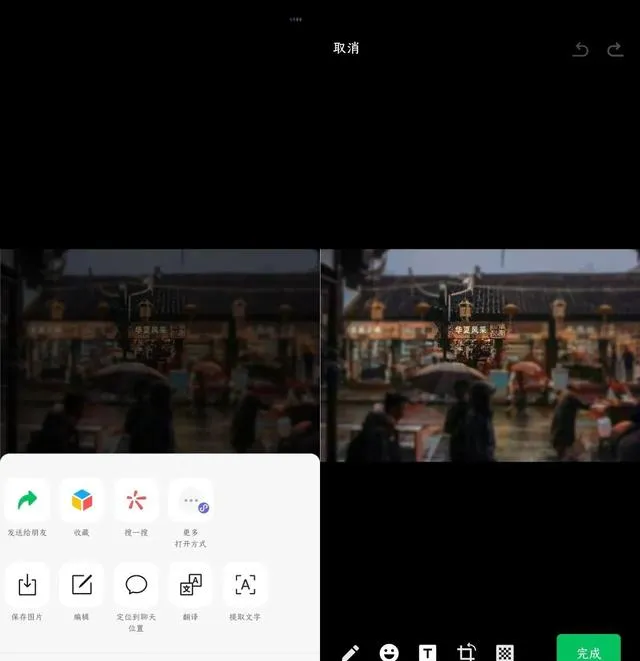
看到这,有些伙伴就要说了,手机上轻量级工具知道了,可我经常用电脑办公又该如何?
不急!下面咱就来说说电脑上有哪些图片编辑妙招,让电脑伙伴也能迅速get到!
PART 04
一键抠图
这个名叫「 一键抠图 」的工具,其功能非常的齐全,可以 编辑图片、抠图 ,且具备了 图片拼接、修复、裁剪、压缩、去水印、格式转换、证件照制作 等多种趣味功能!
其中,「图片编辑」功能可一站式解决所有修图需求。
首先打开此工具,进入首页点击 「图片编辑」 功能。
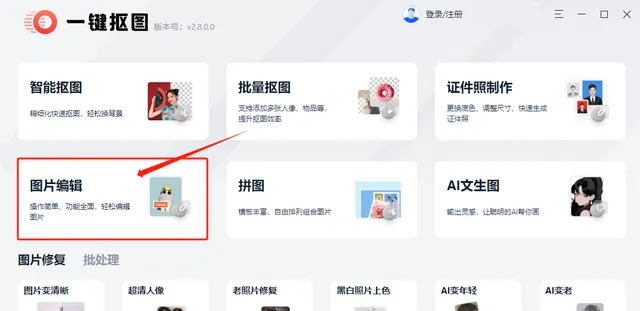
接着上传所需图片,然后你会发现右侧多种趣味工具,有 添加文字、边框和滤镜 等众多趣味工具,则其选择即可。
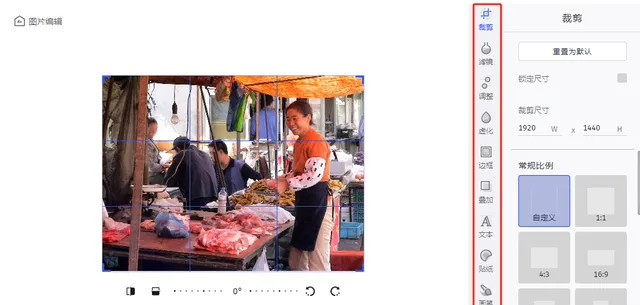
比如想突出图片主题,只需点击 「虚化」 样式后调整大小使主题突出就可以啦。
PART 05
Canva
Canva 是一个创意工具,可以帮助用户设计和创建各种 图形、海报、社交媒体图片、名片、幻灯片 等。
此外,可画提供了丰富的模板、字体、图标等资源,用户可以根据自己的需要自定义设计,也可以利用这些自带的资源从头开始创建自己的设计。
科科体验下来的感受就是,Canva有一个直观的界面, 使用起来非常简单,不过就是导出时候需要付费方可去除水印,这点有点不开心~
PART 06
Paint.NET
Paint.NET 是一款专门处理图像和照片编辑,主要 适用于Windows端 ,具有直观和创新的用户界面,支持 图层、无限制历史记录、无限撤消、特效 和各种有用且功能强大的工具。
它由华盛顿州立大学的学生开发和维护并由微软公司提供项目指导, 界面类似Photoshop,操作比它简易些,但与上述几种而言操作会稍难些~
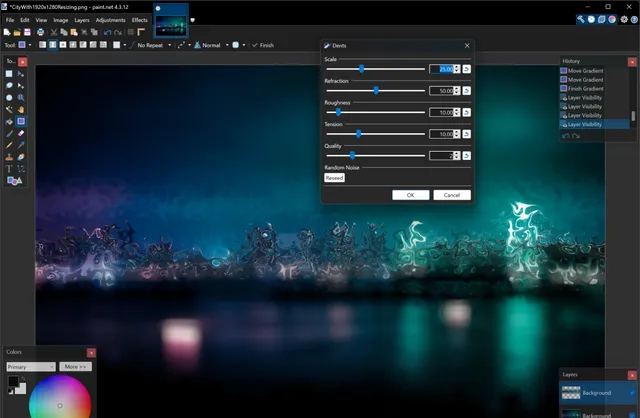
说到这,文章也进入尾声了,不知科科推荐的这6款轻量级图片编辑工具是否满足你需求呢?
赶紧去试一试,让我们一起探索这些图片编辑的无限可能,将每一张照片变成一个精心打磨的艺术品吧~











